iso düzenleyici Nedir? Nasıl Kullanılır?
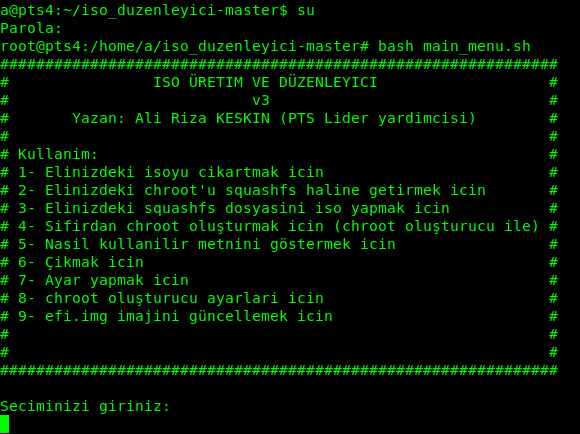
İso Düzenleyici nedir?
Kendinize göre gnu/linux isoları üretebileceğiniz veya elinizde bulunan bir isoyu düzenleyeceğiniz bir araçtır.Bu araç ile Debian/Ubuntu tabanlı dağıtım isoları oluşturabilirsiniz.Bu araç ile oluşturacağınız isolar iso9690 formatlı olup live iso özelliği taşımaktadır.Bu araç ile oluşturduğunuz isoların kurulumunu kendiniz yapmanız gereklidir. Detayları ileri ki kısımda anlatılacaktır.
İso düzenleyiciyi nasıl temin edebilirim?
Öncelikle proje dizini elde etmek için gitlab adresinden indirmelisiniz.
https://gitlab.com/parduscix/iso_duzenleyici
İndirdikten sonra sisteminizde şunlar bulunmalıdır:
Mtools = efi imajını güncellemek için
Xorriso = isoyu paketlemek için
Squashfs-tools sfs imajlarını açıp çıkıştırmak için
Debootstrap = Debian/Ubuntu için hazır taban oluşturmak için (İsteğe bağlı)
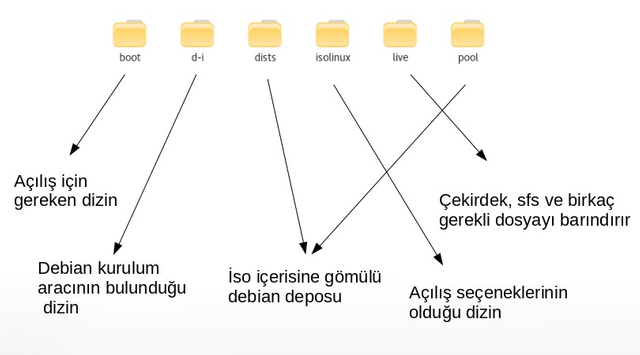
Live iso içeriği nasıldır?
İso nasıl çalışır?
UEFI ve legacy olarak iki çeşit açılış yöntemi vardır. Uefi yönteminde iso başlatıldığı zaman efi bölümü içerisindeki dosyalar kullanılarak grub başlatılır. Grub kullanılarak kernel ve sfs tetiklenir ve iso live olarak açılır.
Legacy yönteminde iso başlatıldığı zaman mbr kullanılarak isolinux çalıştırılır. İsolinux kernel ve sfs tetiklenir ve iso live olarak açılır.
UEFI vs Legacy
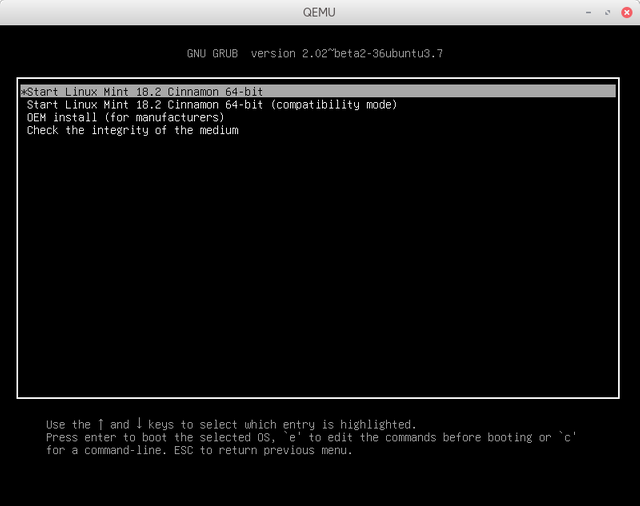
UEFI modda açılış
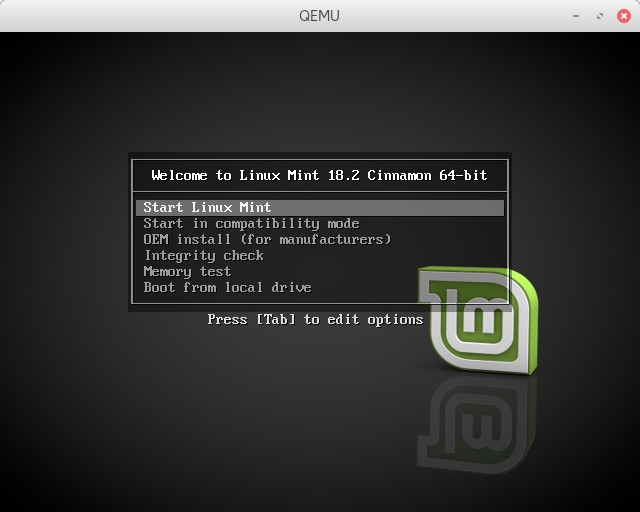
Legacy modda açılış
İso düzenleyici nasıl kullanılır
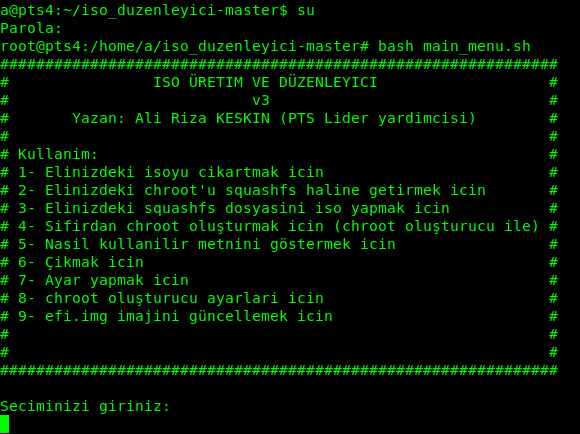
Öncelikle proje dizinine gelerek root yetkisi ile ana menüye ulaşmalısınız.
Öncelikle 7 numaralı seçeneği kullanarak ayarları yapmamız gerekmektedir
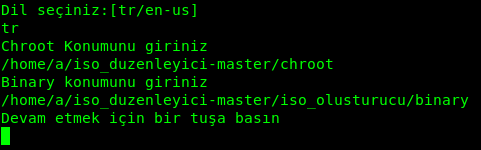
Chroot konumu isonuzdaki sistemin taslağının olduğu konumdur. Binary konumu isoyu paketlemek için kullanacağınız dizinin konumudur. Eğer boş bırakıp enter yaparsanız varsayılan değerleri ayarlar. Bu işlemden sonra 1 numaralı seçeneği kullanırsanız sizden bir isonun yolunu soracaktır. Konumu hatalı girmediğiniz taktirde isoyu chroot dizinine açarak düzenlemeye hazır hale getirecektir.
Dikkat edilmesi gereken isomuzun debian/ubuntu tabanlı olması ve live iso olmasıdır.

Eğer araç sfs çıkartma moduna geçirilirse mount hatası verecektir. Görmezden gelebilirsiniz. (İleride bu kısım düzeltilecektir) Eğer iso konumunu hatalı yazdıysanız proje dizini içerisindeki config dizininde bulunan “iso” adındaki dosyayı siliniz. Eğer debootstrap kullanarak iso hazırlayacaksanız öncelikle 8 numaralı seçenek ile chroot oluşturucunun ayarlarını yapmalısınız.

Daha sonra 4 numaralı seçenek ile chroot oluşturabilirsiniz. Yaptığınız ayarlar doğrultusunda size taban sistemi verecektir.
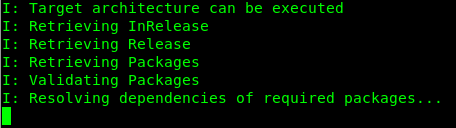
Chroot dizini oluştuktan sonra içerisine girmek için chroot komutunu kullanabiliriz Örnek olması açısından debian xfce isosunu açtık yazının sonuna kadar bu sistemin üzerinden anlatım yapılacaktır.

Chroot içinde olduğumuzu anlamak için terminalin komut girişindeki # sembolinden faydalanabiliriz. Chroot içerisinde bir kernel bulunması zorunludur. Eğer debootstrap kullanarak chroot elde ettiyseniz kernel kurulu gelmemektedir kernel kurmalısınız.
Chroot içerisine istediğiniz paketleri kurabilisiniz. Kurduğunuz tüm paketler oluşturacağımız isonun içerisinde kurulu olarak gelecektir.
Tema ayarları isonun varsayılan ayarları ve benzeri şeyler için gereken şeyleri kurmalısınız.
Önemli notlar
İso düzenleyici kullanarak yapılacak isolar debian-installer desteklememektedir. Kurulum için alternatif kurulum yöntemleri veya elle kurulum gerekmektedir. Bu nedenle live-installer paketini silin.
İsoya grub-pc-bin ve grub-efi paketlerini kurmanızda fayda vardır elle kurulumu daha kolay hale getirmektedir. Ubuntu tabanlı dağıtım hazırlayacak olanlar için unity8 kurmayın çünkü unity8 live olarak açılamamaktadır. (Bu sebeple hiç unity8 içeren live ubuntu isosu bulamazsınız.)
Chroot içerisine müdahale etme işlemi bittikten sonra bozuk paket hataları veya başka bir sorun bulunmamalıdır. Chroot içerisine müdahale işlemi bittikten sonra exit komutunu kullanarak proje dizinine geri geliniz. Daha sonra 2 nuramalı seçeneği kullanarak sfs imajının oluşmasını bekleyiniz.

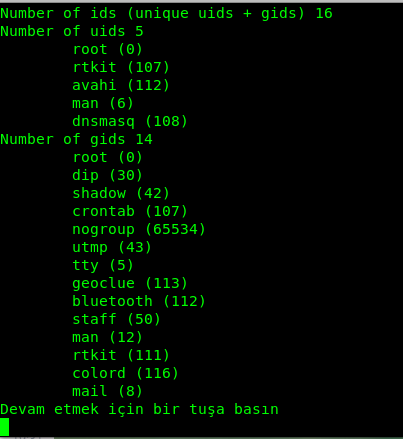
Sfs alınma bittiğinde yandakine benzeyen bir çıktı görmelisiniz.
Sfs almadan sonra squashfs yapıcı içerisinde “filesystem.squashfs” dosyamız oluştu. Bu dosyayı alarak iso oluşturucu içerisinde bulunan binary dizinine “live” adında bir dizin açarak içine taşıyoruz.
Daha sonra chroot içindeki boot dizininde bununan vmlinuz ve initrd.img dosyalarını live dizinimize kopyalıyoruz. Kopyalama bittikten sonra aşağıdaki gibi olmalıdır.
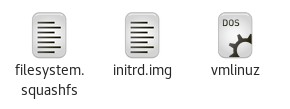
İso içerisine başka eklemek istediğiniz dosyalar varsa onlarıda bu aşamada ekleyebilirsiniz. Daha sonra proje dizinimize gelerek 3 numaralı seçenek ile isomuzu paketliyoruz.
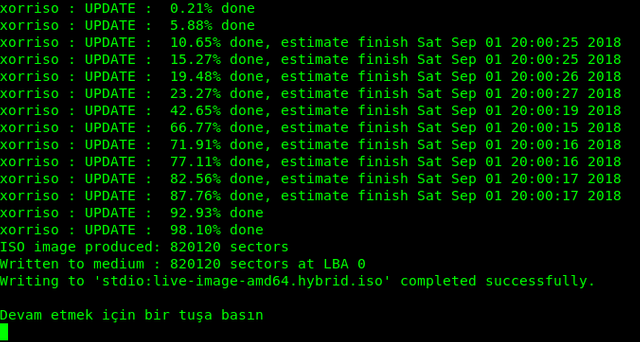
Bu işlemden sonra live-image-amd64.hybrid.iso adında isomuz oluşmuş oldu.
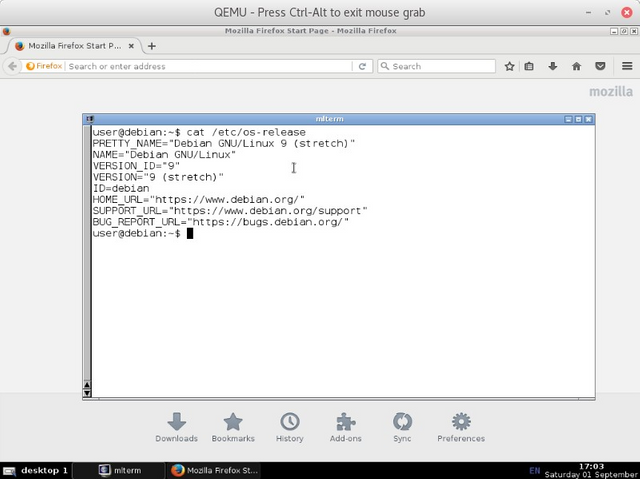
Bu örneğimizde debian isosuna openbox ve tint2 paneli kurduk ve iso haline getirdik.
Notlar
Eğer oluşturduğunuz isoda eksiklik bulursanız veya Bir şey ekleyip çıkartmak isterseniz chroot içerisine girerek tekrar sfs oluşturmalısınız. Sfs aldıktan sonra kerneli ve sfs imajını tekrar dizine atarak isoyu tekrar paketlemelisiniz.
Kurulum aracı için pardus-installer kullanabilirsiniz.
Görünümü ve varsayılan ayarları düzenlemek isterseniz live olarak açtığınız sistemi ayarlayın ve ev dizinini yedekleyin. Yedeklediğiniz dosyaları chroot içerisindeki etc/skel içerisine kopyalayınız. Dikkatli olun: Örneğin eğer tarayıcıdan bir yerlere giriş yaparsanız giriş yapmış halde iso oluşturur. İsonuzu paylaşmanız durumunda problem yaşanabilir.
Grub ve isolinux üzerinde yaptığınız değişiklikler veya binary dizinine dosya ekleyip çıkartma işlemlerinden sonra tekrar sfs almanıza gerek yoktur.
İsolinux ekranını özelleştirmek için iso oluşturucu içerisindeki binary içinde yer alan isolinux dizinine gelin. O dizinde bulunan .cfg uzantılı dosyaları düzenleyebilirsiniz. Ayrıca “splash.png” dosyasını değiştirebilirsiniz.
İso oluşturucu içerisindeki binary içerisindeki boot dizinine gelin. Boot dizinindeki grub dizininde bulunan grub.cfg dosyasını düzenleyin. Daha sonra proje dizinimizde ana menüden 9 seçeneğini seçin. Üzerine yazma uyarısını onaylayın.

Bu yazıyı hazırlayan Ali Rıza Keskine teşekkür ederim. Burada paylaşmama izin verdiği için. Eğer bir sorunuz veya bu tarz içerikler görmek için . Burada yazılımlar hakkında içeriklerin bulunduğu güzel bir paylaşım listesi var bakmak isterseniz buyurun. Telegram: http://t.me/parduscix adresinden ulaşabilirsiniz
Posted from my blog with SteemPress : http://furkanatalar.com/iso-duzenleyici-nedir-nasil-kullanilir/